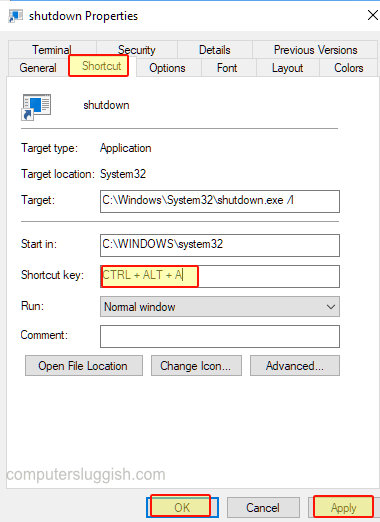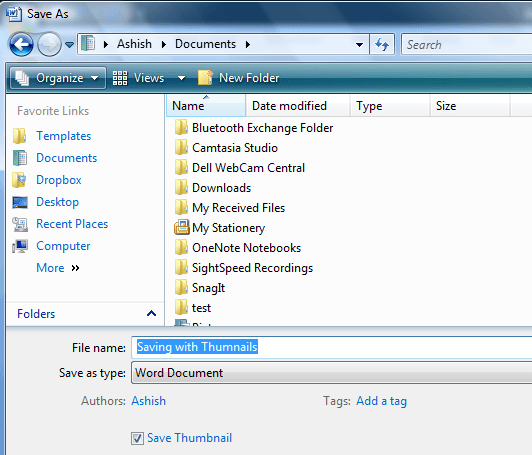
По умолчанию документы Office, такие как Word и Excel, принимают стандартный значок (я имею в виду значок слова, который представляет документ word), но если вы хотите получить симпатичный маленький предварительный просмотр, как на изображениях, вы можете визуализировать, как они выглядят, прежде чем открыть его. В этой статье мы расскажем, как можно создать эскиз документа Microsoft Office при его сохранении.
Содержание
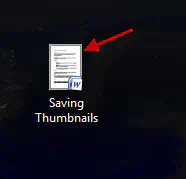 Предварительный просмотр миниатюры документа Office
Предварительный просмотр миниатюры документа Office
С его помощью нельзя полностью увидеть, что хранится в документе, но можно определить, заполнена ли первая страница документа или нет. Изображение справа как раз о том, о чем я говорю. Она работает со всеми версиями Microsoft Office.
Создать эскиз документа Microsoft Office при сохранении
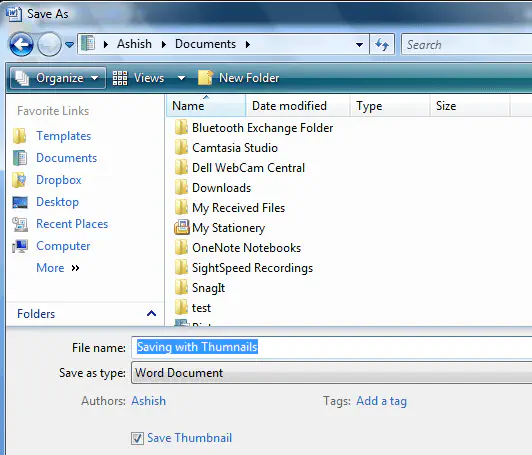
Все просто. Вы должны получить эту опцию либо при первом сохранении, либо при сохранении как. Найдите там опцию «Сохранить эскиз». Как только вы сохраните его, вы получите предварительный просмотр точно такой же, как на картинке сверху.
Если вы уже сохранили документ ранее, используйте опцию Сохранить как , а затем установите флажок для создания эскиза и перезапишите существующий файл. Эскиз будет создан за вас.
Добавление тегов и имен авторов при сохранении офисных документов
Кроме того, если вы внимательно посмотрите, это правильное место даже для добавления авторов и тегов в файл. Вам не нужно искать места для этого. Просто возьмите за привычку ставить теги. Это поможет вам организовать, и они также показывают.в поиске Windows. Особенно полезно, если вы работаете с большим количеством документов, и вам нужно сортировать файлы по Автору или любым другим тегам, которыми вы управляете.
Что вы думаете об этой функции? Сообщите нам, помогло ли это.
YouTube видео: Создание эскизов документов Microsoft Office при их сохранении
Вопросы и ответы по теме: “Создание эскизов документов Microsoft Office при их сохранении”
Каким образом производится сохранение документа?
Сохранение документа* Выберите Файл > Сохранить как (или Сохранить копию).
- Выберите OneDrive, чтобы обеспечить удаленный доступ к документу. Сохраняйте личные файлы в персональном хранилище OneDrive, а рабочие — в корпоративном хранилище OneDrive или на сайте SharePoint.
- Введите название и нажмите кнопку Сохранить.
Сохраненная копия
Какие возможности доступны при сохранении документа Word?
при сохранении документа из списка есть возможность задать параметры для сохранения – выбрать, что сохранять: название документа, источник публикации, примечание к документу и т. д.
Что необходимо сделать для сохранения созданного в текстовом редакторе документ?
Выберите файл > Сохранить как и укажите папку, в которой вы хотите сохранить документ. Присвойте файлу имя.
Как прописать путь сохранения файлов?
Откройте вкладку Файл и выберите команду Параметры. Выберите категорию Сохранение. В первом разделе введите путь в поле Расположение локальных файлов по умолчанию.Сохраненная копия
Какие есть способы сохранения документа?
Сохранить документ можно тремя способами:* Выбрав Файл->Сохранить из меню
- Вы можете использовать следующую клавиатурную комбинацию: Ctrl+S.
- или нажав на панели инструментов.
Какую команду нужно выбрать для сохранения документа?
Чтобы сохранить изменения, внесенные в документ, если автосохранение не включено, нажмите клавиши CTRL+S. Вы также можете переименовать документ, сохранить его в другом формате или сохранить в другом расположении.